- Jika Win + X tidak berfungsi sama sekali, Anda perlu memeriksa apakah itu keyboard itu sendiri.
- Jika itu masalah perangkat lunak, Anda harus menjalankan pemindaian untuk memperbaiki file sistem.
- Anda juga dapat mencoba memulai ulang proses Explorer dari Task Manager.
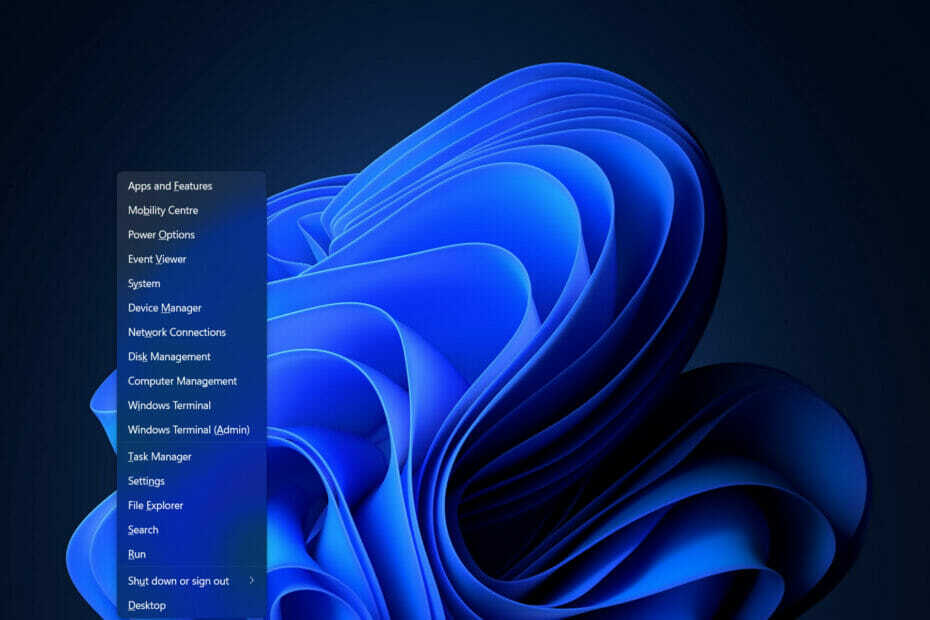
xINSTAL DENGAN MENGKLIK FILE DOWNLOAD
Perangkat lunak ini akan menjaga driver Anda tetap aktif dan berjalan, sehingga menjaga Anda tetap aman dari kesalahan umum komputer dan kegagalan perangkat keras. Periksa semua driver Anda sekarang dalam 3 langkah mudah:
- Unduh DriverFix (file unduhan terverifikasi).
- Klik Mulai Pindai untuk menemukan semua driver yang bermasalah.
- Klik Perbarui Driver untuk mendapatkan versi baru dan menghindari kegagalan fungsi sistem.
- DriverFix telah diunduh oleh 0 pembaca bulan ini.
Beberapa opsi tersedia untuk Anda jika Win + X tidak berfungsi di Windows 11. Pintasan harus membuka menu daya seperti halnya mengklik kanan pada tombol Start, namun terkadang itu bisa tidak berfungsi.
Penyebab masalah ini dapat bervariasi dari masalah perangkat keras seperti kunci yang terbakar hingga masalah perangkat lunak seperti bug di dalam proses Explorer.
Ikuti bersama karena kami akan menunjukkan kepada Anda cara memecahkan masalah Win + X tidak berfungsi di situasi Windows 11, tepat setelah kami melihat berapa lama waktu yang dibutuhkan untuk menginstal OS pada HDD.
Apa saja pintasan keyboard baru di Windows 11?
Tidak mungkin untuk tidak menghargai pintasan keyboard yang bagus. Fakta bahwa mereka efisien dan Anda dapat melatih diri untuk menggunakan yang baru akan memberikan manfaat di masa mendatang, karena Anda akan menghemat waktu beberapa detik berulang kali.
Sejumlah pintasan keyboard baru disertakan dalam Windows 11, iterasi terbaru dari sistem operasi Microsoft, yang terhubung ke fungsionalitas baru.
Dulu Anda hanya bisa menjepret jendela fokus dari sisi ke sisi dengan pintasan Windows. Namun, sekarang Anda dapat menggunakan jendela kunci bersama dengan Panah atas dan Panah bawah untuk snap ke atas atau bawah juga.
Selanjutnya, Anda sekarang dapat membuka menu Pengaturan Cepat dengan jendela + SEBUAH, dan masih banyak lagi. Berikut adalah pintasan baru lainnya yang harus Anda ketahui:
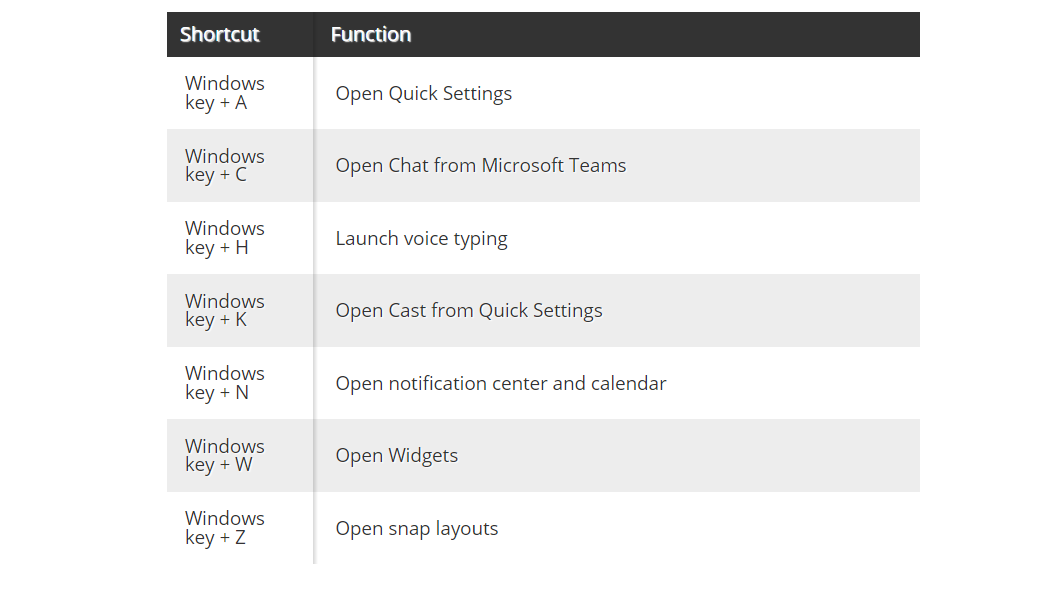
Untuk informasi lebih lanjut tentang cara kerja keyboard dan pintasan, lihat posting kami tentang cara mengubah tata letak keyboard di Windows 11.
Karena itu, mari beralih ke pemecahan masalah Win + X tidak berfungsi di kesalahan Windows 11 sebelum Anda mulai bermain-main dengan pintasan yang baru ditemukan.
Bagaimana saya bisa memperbaiki Win + X tidak berfungsi di Windows 11?
1. Periksa keyboard
Kiat Ahli: Beberapa masalah PC sulit untuk diatasi, terutama jika menyangkut repositori yang rusak atau file Windows yang hilang. Jika Anda mengalami masalah dalam memperbaiki kesalahan, sistem Anda mungkin rusak sebagian. Kami merekomendasikan menginstal Restoro, alat yang akan memindai mesin Anda dan mengidentifikasi apa kesalahannya.
Klik disini untuk mengunduh dan mulai memperbaiki.
Sebelum Anda dapat melanjutkan dengan debugging perangkat lunak, Anda harus terlebih dahulu menentukan siapa yang harus disalahkan atas keadaan saat ini.
Untuk menentukan apakah masalahnya ada pada keyboard, coba tekan tombol Menang kunci bersama dengan kunci lain, seperti saya, dan lihat apakah Pengaturan aplikasi terbuka.
Setelah Anda selesai melakukannya, uji x dengan mengetikkan beberapa teks di dalam Notepad atau perangkat lunak penulisan lainnya. Anda mungkin perlu mengganti keyboard atau dua tombol jika salah satunya, atau mungkin keduanya, tidak berfungsi dengan baik. Jika tidak, lanjutkan dengan solusi berikut.
2. Perbarui driver keyboard
- tekan jendela + S dan cari Pengaturan perangkat.
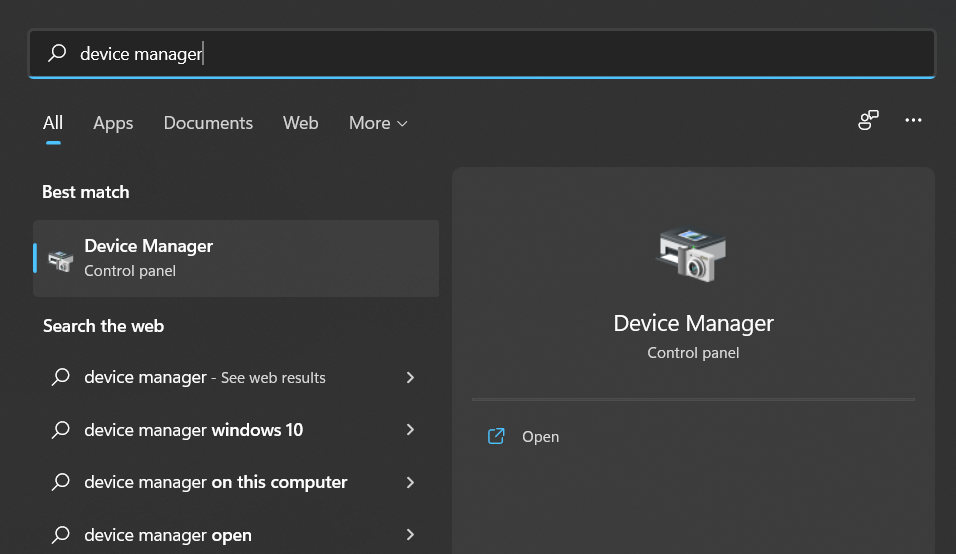
- Setelah Anda memasukkannya, perluas Keyboard bagian dan klik kanan pada setiap driver keyboard untuk memilih Perbarui driver.
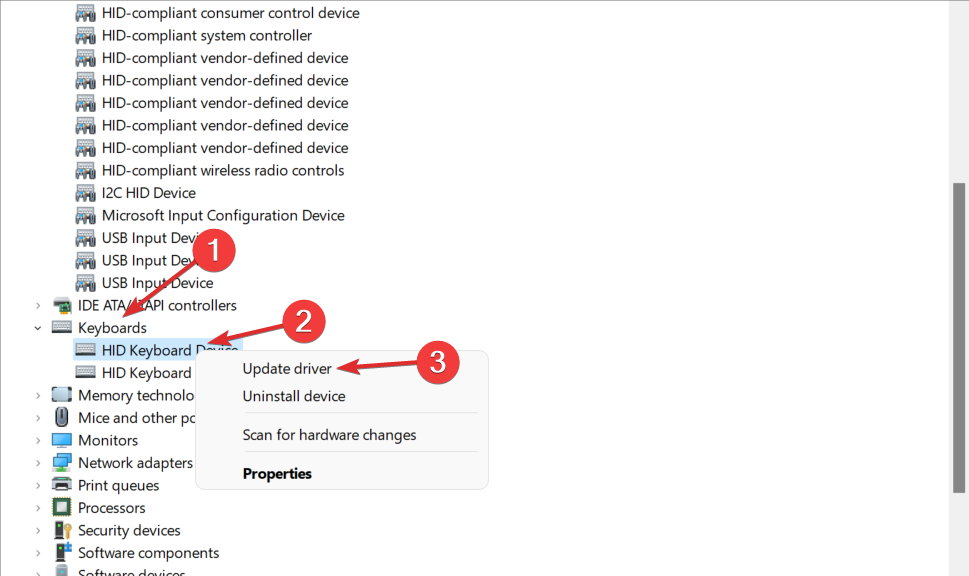
- Atau, Anda dapat memilih Copot pemasangan perangkat dan kemudian restart komputer Anda untuk menginstal ulang driver secara otomatis. Setelah ini, kesalahan Win + X tidak berfungsi akan hilang.
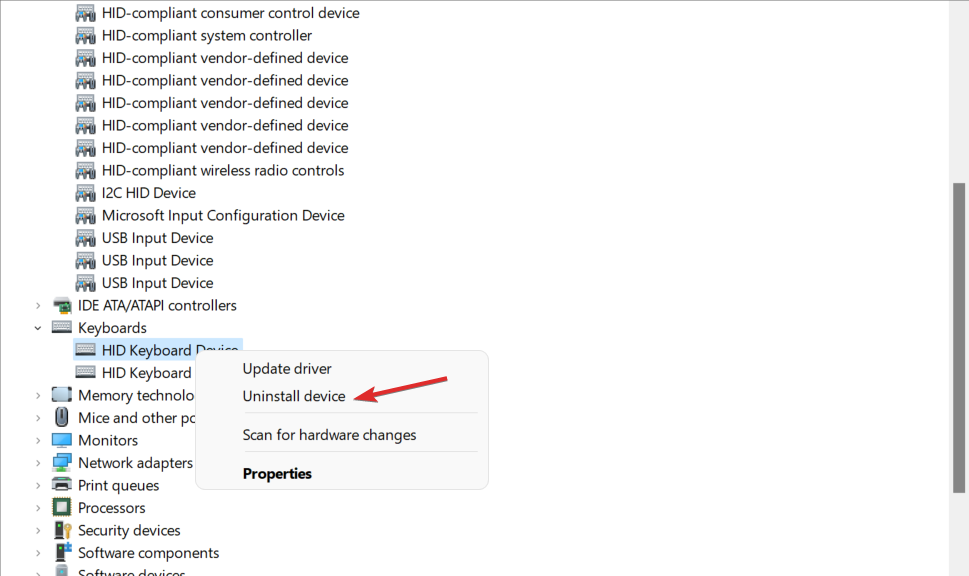
Meskipun Windows bertanggung jawab untuk memperbarui driver komputer Anda, Anda harus memperbaruinya secara manual dari waktu ke waktu.
Atau, kami menyarankan Anda dapat menggunakan alat perangkat lunak pihak ketiga yang secara otomatis menemukan dan menginstal semua driver Anda yang hilang dan usang, seperti DriverFix.
Masalah Win + X yang tidak berfungsi di Windows 11 dapat dengan mudah dihindari, serta kesalahan terkait driver lainnya.
⇒ Dapatkan DriverFix
3. Mulai ulang Penjelajah
- tekan CTRL + ALT + MENGHAPUS tombol secara bersamaan, lalu klik Pengelola tugas untuk mengaksesnya.
- Di sini, cari Penjelajah tugas di bawah rincian tab, klik di atasnya dan pilih Tugas akhir.
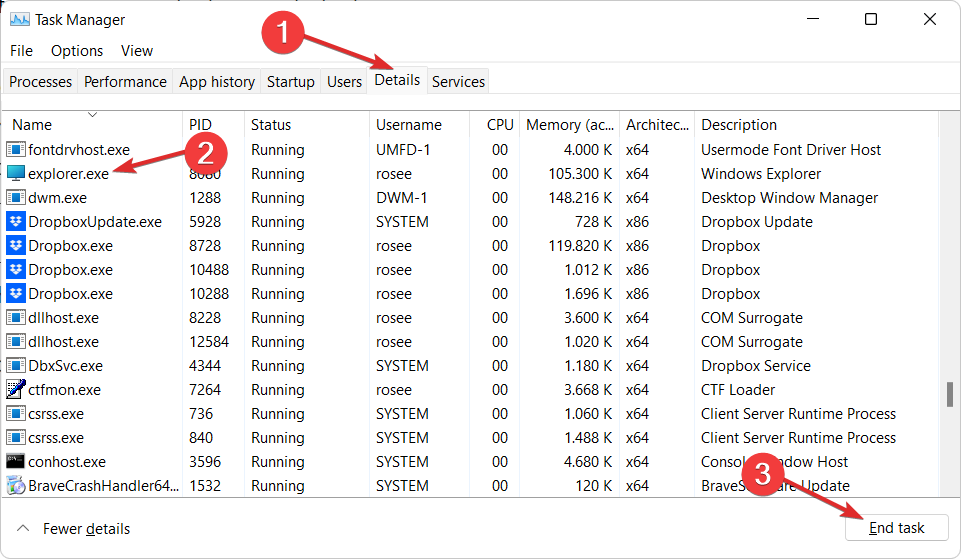
- Sekarang klik Mengajukan, diikuti oleh Jalankan tugas baru dan ketik Penjelajah di dalamnya untuk menyelesaikan masalah Win + X tidak berfungsi.
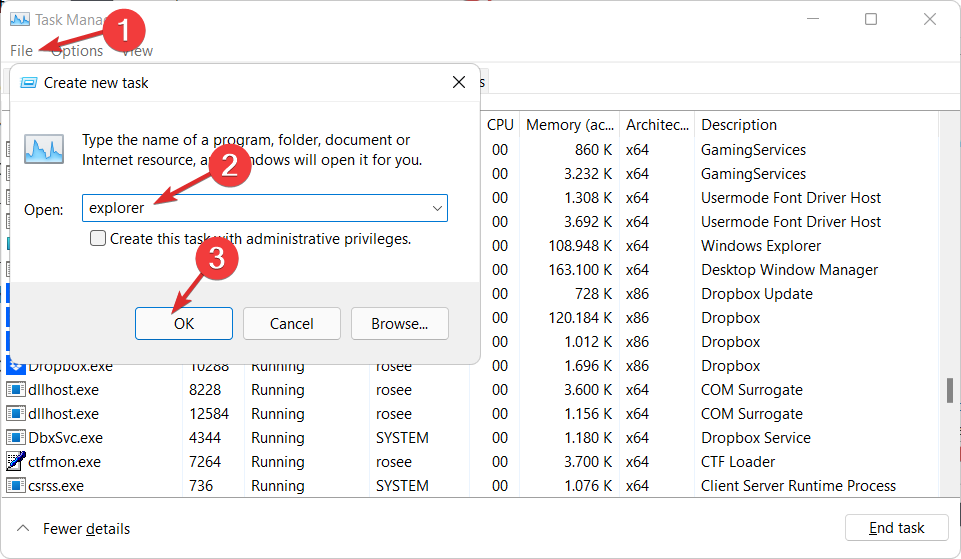
Explorer adalah proses manajer program yang bertanggung jawab untuk menyediakan antarmuka grafis yang Anda gunakan untuk berinteraksi dengan sebagian besar Windows — menu Mulai, area notifikasi bilah tugas, dan File Explorer — serta notifikasi daerah.
Kadang-kadang, salah satu komponen yang membentuk shell grafis Windows dapat mulai berperilaku tidak normal, jika tidak sepenuhnya membeku, tetapi memulai ulang proses pasti akan memperbaiki kesalahan.
- Apa itu Process Explorer dan bagaimana menggunakannya di Windows 10/11?
- Windows tidak dapat menemukan explorer.exe [8 perbaikan yang benar-benar berfungsi]
- Explorer.exe penggunaan CPU yang tinggi di Windows 10/11 [Perbaikan Penuh]
4. Jalankan pemindaian SFC
- tekan jendela + S kunci bersama dan cari cmd. Klik kanan pada hasil teratas dan pilih Jalankan sebagai administrator.
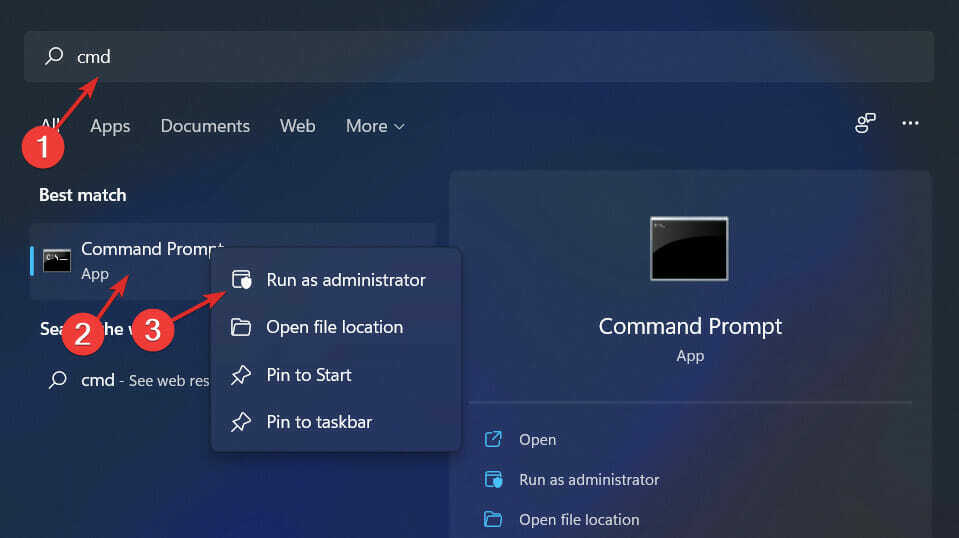
- Setelah Anda berada di dalam Prompt Perintah jendela, ketik atau salin-tempel di perintah berikut:
sfc /scannow
Atau, Anda bisa lihat artikel kami tentang apa yang harus dilakukan jika mouse dan keyboard tidak berfungsi di Windows 11 dan pastikan bug keyboard Anda hilang.
Dan terakhir, jika solusi di atas tidak memperbaiki masalah perangkat lunak, baca panduan kami tentang cara memperbaiki menu Start Windows 11.
Apakah panduan ini bermanfaat bagi Anda? Jangan ragu untuk memberi tahu kami di bagian komentar di bawah, serta apakah Anda memiliki solusi lain dalam pikiran.
 Masih mengalami masalah?Perbaiki dengan alat ini:
Masih mengalami masalah?Perbaiki dengan alat ini:
- Unduh Alat Perbaikan PC ini dinilai Hebat di TrustPilot.com (unduh dimulai di halaman ini).
- Klik Mulai Pindai untuk menemukan masalah Windows yang dapat menyebabkan masalah PC.
- Klik Perbaiki Semua untuk memperbaiki masalah dengan Teknologi yang Dipatenkan (Diskon Eksklusif untuk pembaca kami).
Restoro telah diunduh oleh 0 pembaca bulan ini.

